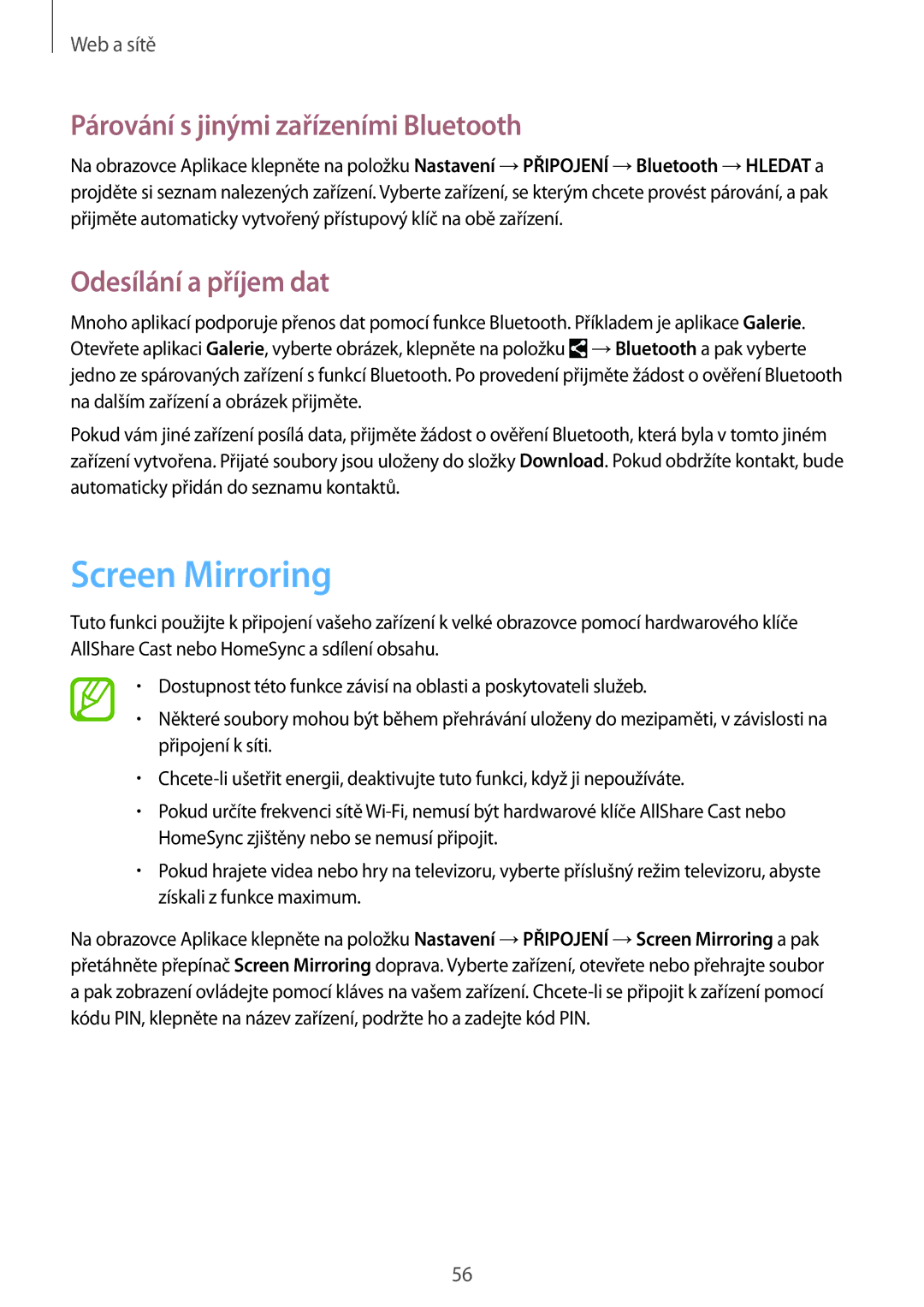Web a sítě
Párování s jinými zařízeními Bluetooth
Na obrazovce Aplikace klepněte na položku Nastavení →PŘIPOJENÍ →Bluetooth →HLEDAT a projděte si seznam nalezených zařízení. Vyberte zařízení, se kterým chcete provést párování, a pak přijměte automaticky vytvořený přístupový klíč na obě zařízení.
Odesílání a příjem dat
Mnoho aplikací podporuje přenos dat pomocí funkce Bluetooth. Příkladem je aplikace Galerie. Otevřete aplikaci Galerie, vyberte obrázek, klepněte na položku ![]() →Bluetooth a pak vyberte jedno ze spárovaných zařízení s funkcí Bluetooth. Po provedení přijměte žádost o ověření Bluetooth na dalším zařízení a obrázek přijměte.
→Bluetooth a pak vyberte jedno ze spárovaných zařízení s funkcí Bluetooth. Po provedení přijměte žádost o ověření Bluetooth na dalším zařízení a obrázek přijměte.
Pokud vám jiné zařízení posílá data, přijměte žádost o ověření Bluetooth, která byla v tomto jiném zařízení vytvořena. Přijaté soubory jsou uloženy do složky Download. Pokud obdržíte kontakt, bude automaticky přidán do seznamu kontaktů.
Screen Mirroring
Tuto funkci použijte k připojení vašeho zařízení k velké obrazovce pomocí hardwarového klíče AllShare Cast nebo HomeSync a sdílení obsahu.
•Dostupnost této funkce závisí na oblasti a poskytovateli služeb.
•Některé soubory mohou být během přehrávání uloženy do mezipaměti, v závislosti na připojení k síti.
•
•Pokud určíte frekvenci sítě
•Pokud hrajete videa nebo hry na televizoru, vyberte příslušný režim televizoru, abyste získali z funkce maximum.
Na obrazovce Aplikace klepněte na položku Nastavení →PŘIPOJENÍ →Screen Mirroring a pak přetáhněte přepínač Screen Mirroring doprava. Vyberte zařízení, otevřete nebo přehrajte soubor a pak zobrazení ovládejte pomocí kláves na vašem zařízení.
56